قواعد البيانات
بناء تطبيقات قواعد البيانات باستخدام SQL Server
الحلقة الرابعة
عادل الحربي
|
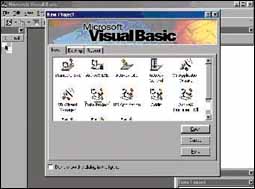
ربط فيجوال بيسك بقواعد البيانات من نوع SQL Server
تتميز معظم قواعد البيانات العلائقية بقدرتها على تعامل (استيرادتصدير) بياناتها مع برامج عديدة كما تتميز بقدرتها على الارتباط مع لغات البرمجة ولعل ما سنلقي الضوء عليه هنا هو: ربط برنامج فيجوال بيسك مع SQL Server.
ويتطلب لعمل ذلك وجود شبكة مزودة بجهاز مركزي: Server محمل علية برنامج SQLServer2000 أو أحد الإصدارات الأخرى. وأحد الأجهزة الطرفية Clint محمل عليه برنامج VisualBasic.
حيث يمكننا من خلال برنامج فيجوال بيسك ربطه مع SQL Server بالعديدمن الطريق منها الربط بشيفرة Visual Basic بواسطة الأداة التي تدعى ADO أوربطه باستخدام أداة تدعى: Data Environment أو بمعالج الربط المتضمن لدى الإصدار السادس من برنامج فيجوال بيسك ( VB Application Wizard) والتي سنلقي عليها الضوء إن شاء الله تعالى:
فتح برنامج فيجوال بيسك
يمكننا فتح برنامج Visual Basic بالطريقة التالية: انقر الزر: Start.
أشر إلى: Programes.
ثم أشر على: Microsoft Visual Studio
ستظهر قائمة فرعية، انتق من تلك القائمة: Microsoft Visual Basic 6.
كما هو مبين في الشكل :
عندها ستظهر نافذة تبين أنواع المشاريع في Visual Basic 0 ،6 التالية:
اختر من أنواع المشاريع
VB Application Wizard،
ثم انقر الزر: Open
عندها ستظهر النافذة مبينة عدداً من أنواع المشاريع وتختلف في طريقة العرض. انقر الزر: Next للمتابعة: تتضمن النافذة التالية عدداً من القوائم التي ستبنى بدون تدخل المستخدم يمكنك تخصيصها.
انقر الزر: Next للمتابعة. عندها ستظهر النافذة التالية: انقر الزر: Next ثلاث مرات للمتابعة. عندها ستظهر نافذة تسأل عن مدى رغبتك في تضمين متصفح انترنت جاهز يمكنك من الدخول على مواقع الانترنت، انقر الخيار:Yes لإنشائها أو No لعدم إنشائها:
انقر الزر: Next للمتابعة. عندها ستظهر النافذة التالية والتي توضح إمكانية إنشاء عدد من النماذج الفرعية، في حالة رغبتك في أحدها ضع علامة ( صح ) أمامه:
انقر الزر: Next مرتين للمتابعة. عندها ستظهر نافذة تبين مدى رغبتك في إنشاء اتصال مع قواعد البيانات وهي النافذة الهامة بالنسبة لنا. انقر الزر: CreatNew Form:
ثم انقر الزر: Next تمكنك هذه النافذة من اختيار طريقة الربط وسنختار هنا: Remote odbc.
ثم انقر الزر: Next للمتابعة
وتتطلب النافذة السابقة تدخل من المستخدم لتعيين أمرين هما:
الأول: DSN وهو اسم الربط بقاعدة البيانات الذي قمنا بإنشائه مسبقا وهو Employee ويتم اختيارة من قائمة منسدلة.
الثاني: Database وهو اسم قاعدة البيانات الفعلي داخل قواعد بيانات SQL Server200 وقمنا بإعطائه نفس الاسم.انقر الزر: Next للمتابعة.
في خانة: Whate Name Do You Want For The Form اكتب SQL مثلا أو أي اسم آخر لايتضمن فراغات حيث سيكون هذا الاسم اسم للنموذج الذي سيحتوي على نافذةالادخال أو العرض أو الاضافة أو الحذف أو التعديل على سجلات قاعدة البيانات المنشأة مسبقا.
انقر الزر: Next للمتابعة.
في خانة ال: Recourd Source انقر على القائمة المنسدلة واختر اسم الجدول داخل قاعدة البيانات (وهو Empdata) عندها ستظهر الحقول التي قمنا بإنشائها مسبقا في الجهة اليسرى.
انقر على السهمين المزدوجين الموجودين في الخط الفاصل مابين المنطقة اليمنى والمنطقة اليسرى.
ثم انقر الزر: Next للمتابعة
حيث تبين النافذة السابقة الأزرار التي ستوضع على نموذج الادخال ونلاحظ أنه قد تم اختيارها جميعها.
انقر الزر: Next للمتابعة.
حيث تبين النافذة السابقة نهاية عملية الاتصال بقاعدة البيانات.
انقر الزر:Finish وتسأل هل ترغب في إنشاء نموذج إدخال آخر؟
انقر الزر: No:
تظهر النافذة السابقة النموذج الذي أسميناه: SQL وقد وضع أمامه علامة ( صح). انقر الزر: Next للمتابعة. عندها ستظهر النافذة الأخيرة التالية انقر الزر: Finish للإنهاء.
.....
الرجوع
.....
|
|
|
|
توجه جميع المراسلات التحريرية والصحفية الى
chief@al-jazirah.com عناية رئيس التحرير
توجه جميع المراسلات الفنية الى
admin@al-jazirah.com عناية مدير وحدة الانترنت
Copyright 2002, Al-Jazirah Corporation, All rights Reserved
| 
